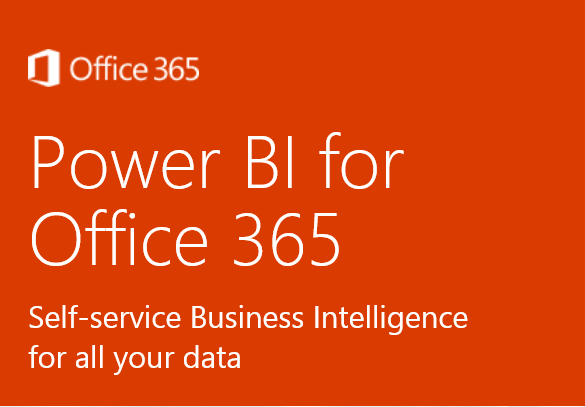 Ergänzend zu den Unterlagen von Microsoft zum Thema Power BI wie man einen Gateway und eine Datenquelle in einer on Premise Umgebung einrichtet, will ich das hier nochmal etwas deutlicher und bebildert beschreiben, da es hier doch einige Stolpersteine gibt …
Ergänzend zu den Unterlagen von Microsoft zum Thema Power BI wie man einen Gateway und eine Datenquelle in einer on Premise Umgebung einrichtet, will ich das hier nochmal etwas deutlicher und bebildert beschreiben, da es hier doch einige Stolpersteine gibt …
Kurz vor ab – wofür ist das ganze Thema gut? Mit Power BI können PowerPivot Arbeitsmappen mit oder ohne PowerView auf einen Office 365 SharePoint Online Server gelegt werden. Bei dem Thema bekommen immer die meisten Angst („oh je, da sind ja alle meine Daten in der Cloud und was sagt der Datenschützer dazu?“) – ich persönlich halte i.d.R. nur die Daten in den Arbeitsmappen die ich für die Ermittlung der Kennzahlen und dessen Visualisierung benötige – mehr nicht! D.h. darin befindet sich nicht der Name meines Kunden oder dessen Detail Daten, denn sowas brauche ich eher selten in einem Balkendiagramm bei der Visualisierung einer Kennzahl auf einem Dashboard. Sollte ich dennoch solche Daten brauchen, bspw. bei einem Kundenblatt, dann verlasse ich mich auf die geschlossene Auftragsdatenverarbeitungserklärung (kurz ADV) mit Microsoft und das die Daten in Europa liegen und ich dies mit meinem Kunden auch so vereinbart und besprochen haben, aber das soll hier kein Vortrag zum Thema Datenschutz und Datensicherheit in der Cloud werden.
Nun denn, wenn meine Excel Sheets nun in der Cloud liegen, müssen ja auch irgendwie die Daten via der Datenquellen aktualisiert werden. D.h. die Datenquellen liegen in einer lokalen Installation innerhalb meiner Infrastruktur und die Aktualisierung soll möglichst automatisch und außerhalb der Lastzeiten liegen.
Um dies zu realisieren, installiere ich einen Gateway Dienst von Office 365 der auf einem Server innerhalb meiner Infrastruktur ausgeführt wird. Dieser nimmt die Aktualisierung vor indem dieser die Daten aus meiner SQL Server Datenquelle extrahiert und zum PowerPivot Excel Sheet in Office 365 transportiert. Dieser Weg ist m.E. auch recht sympathisch, da die Verbindung aus meiner Umgebung ausgehend und besser kontrollierbar ist. Wir der Gateway Dienst installiert wird, wird recht einfach und gut in diesem Dokument beschrieben. Sobald das Gateway online ist, sieht man dies auf der Power BI Admin Center Webseite:
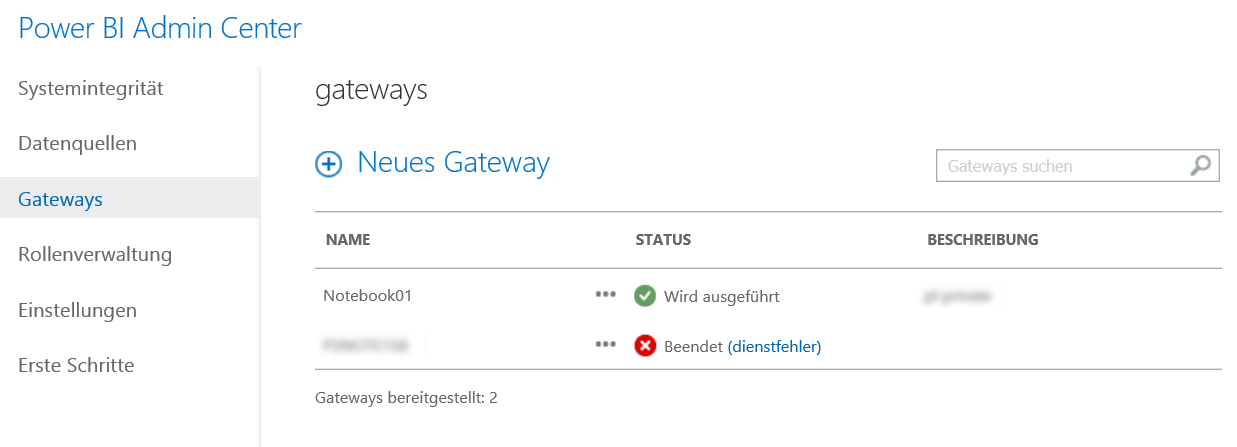 Auf dieser Übersichtswebseite sieht man jegliches eingerichtete Gateway. D.h. es können auch mehrere Gateways installiert und betrieben werden um so die Arbeitsmappen mit verschiedenen Quellen zu versorgen. Stand jetzt, funktioniert die automatische Aktualisierung von PowerPivot Mappen nur mit SQL Server Datenquellen. Über den lokalen Gateway Manager („Microsoft-Datenverbindungsgateway-Konfigurations-Manager“) erhält man auch die nötigen Informationen zum verwendeten Endpunkt in Bezug auf das Protokoll und den Port der selbstverständlich in der Firewall (sofern ausgehende Verbindungen geblockt werden) eingetragen werden muss.
Auf dieser Übersichtswebseite sieht man jegliches eingerichtete Gateway. D.h. es können auch mehrere Gateways installiert und betrieben werden um so die Arbeitsmappen mit verschiedenen Quellen zu versorgen. Stand jetzt, funktioniert die automatische Aktualisierung von PowerPivot Mappen nur mit SQL Server Datenquellen. Über den lokalen Gateway Manager („Microsoft-Datenverbindungsgateway-Konfigurations-Manager“) erhält man auch die nötigen Informationen zum verwendeten Endpunkt in Bezug auf das Protokoll und den Port der selbstverständlich in der Firewall (sofern ausgehende Verbindungen geblockt werden) eingetragen werden muss.
Sobald das Gateway läuft, sollte man zuerst die PowerPivot Mappe sich anschauen und die darin enthaltene Verbindung überprüfen:
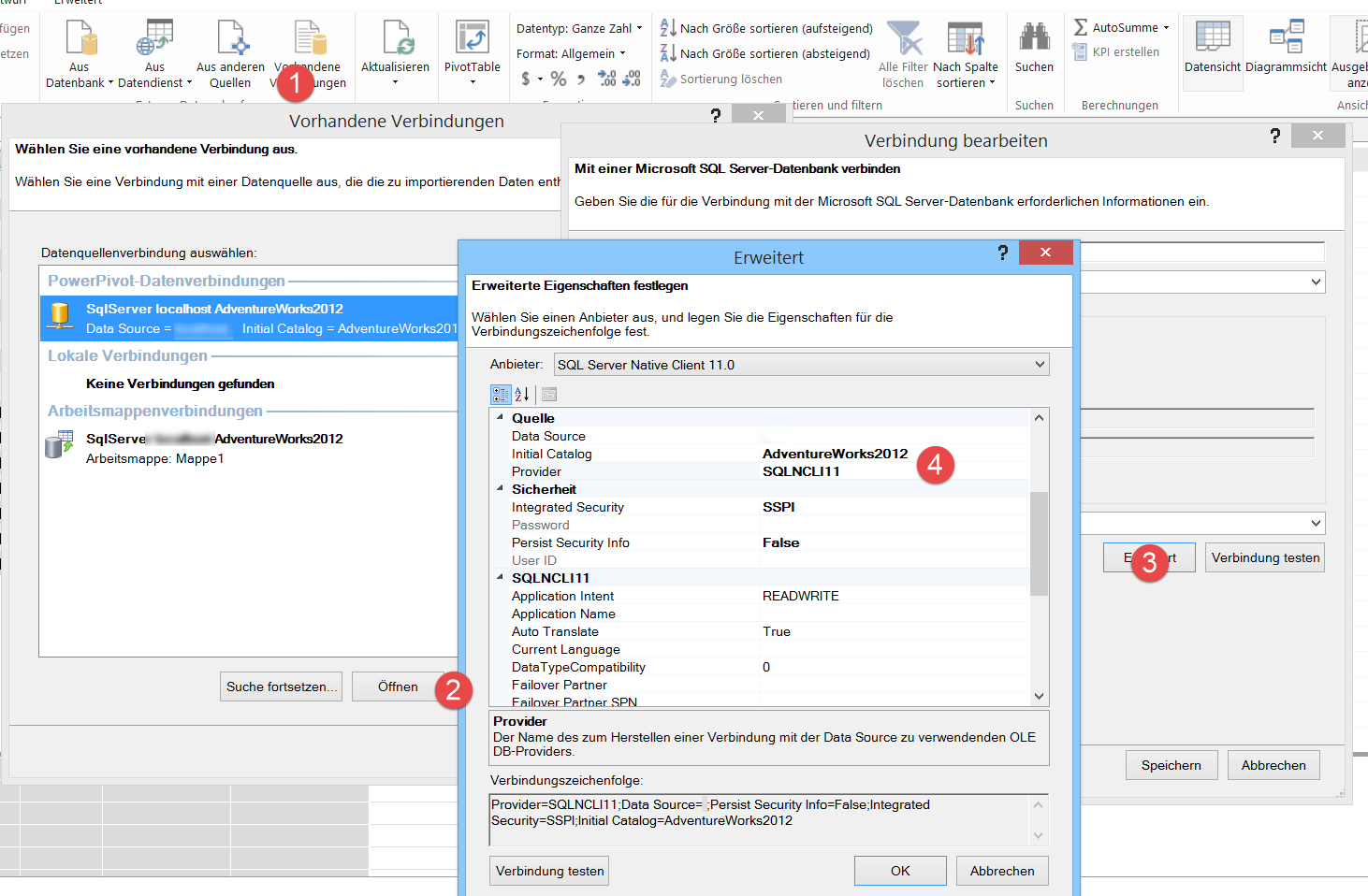 Innerhalb der PowerPivot Mappe wechselt man auf die vorhandenen Verbindungen, dort auf bearbeiten und auf Erweitert. Hier erhält man alle Informationen die in der Datenquelle in Office 365 eingetragen werden müssen (Hinweis, auch wenn fast selbstverständlich, aus aktuellem Anlass: Auf die Servernamen . oder localhost sollte verzichtet werden, wenn der Gateway Server nicht gleich der SQL Server ist …).
Innerhalb der PowerPivot Mappe wechselt man auf die vorhandenen Verbindungen, dort auf bearbeiten und auf Erweitert. Hier erhält man alle Informationen die in der Datenquelle in Office 365 eingetragen werden müssen (Hinweis, auch wenn fast selbstverständlich, aus aktuellem Anlass: Auf die Servernamen . oder localhost sollte verzichtet werden, wenn der Gateway Server nicht gleich der SQL Server ist …).
Nun trägt man genau diese Informationen in der neuen Datenquelle im PowerBI Admin Center ein:
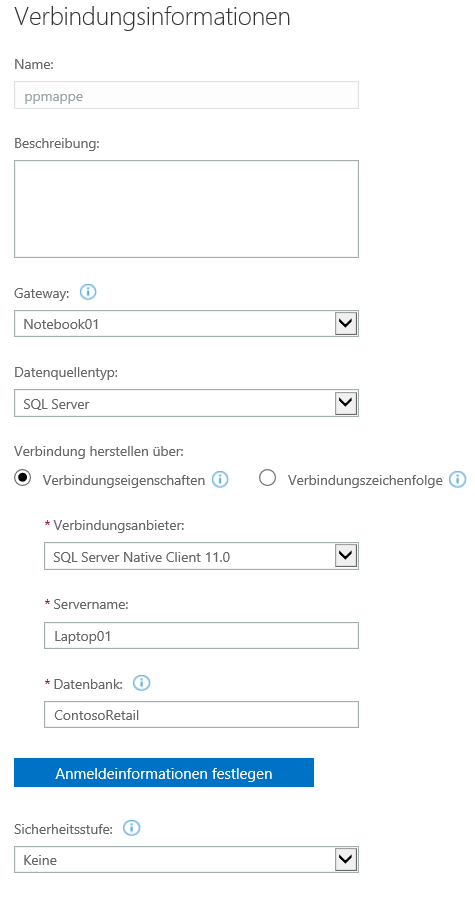 Hier sollte man unbedingt darauf achten, dass der Benutzer die entsprechende Berechtigungen erhalten hat der konfiguriert wurde um die Daten zu lesen aber auch das der gleiche Verbindungsanbieter gewählt wurde, der auch in der PowerPivot Mappe angegeben wurde. Sollten irgendwelche Daten abweichen, war meine Erfahrung das die Aktualisierung einfach nicht funktioniert hat – irgendwie auch logisch :-)
Hier sollte man unbedingt darauf achten, dass der Benutzer die entsprechende Berechtigungen erhalten hat der konfiguriert wurde um die Daten zu lesen aber auch das der gleiche Verbindungsanbieter gewählt wurde, der auch in der PowerPivot Mappe angegeben wurde. Sollten irgendwelche Daten abweichen, war meine Erfahrung das die Aktualisierung einfach nicht funktioniert hat – irgendwie auch logisch :-)
Nun kann man die PowerPivot Mappe in die PowerBI Gallerie legen und auch hier die automatische Aktualisierung konfigurieren. Durch die Warn-Mechanismen wird man auch auf fehlerhafte Aktualisierungen aufmerksam gemacht. Sollte eine Aktualisierung nach ca. 10 mal nicht funktionieren, wird automatisch die Aktualisierung deaktiviert, bzw. der Zeitplan.
Klasse finde ich bei Power BI dann auch die Unterstützung der Power BI QA, also das man dem Server fragen stellt und dieser die anhand des Datenmodells beantwortet. Wenn man dies das erstemal verwendet, merkt man wie schlecht häufig die Felder und Tabellen wie auch Measures benannt sind, so das eine Frage dann lautet Anzahl der Anzahl nach Beschreibung … Aber eben auch die Features der Power BI App im Windows Store die kostenlos dazu zählt ist klasse, so bekommen die Adressaten die Power View Berichte der Excel Arbeitsmappen als Touch App auf die Endgeräte. Lediglich der Preis von ca. 32 € pro Nutzer und Monat ist etwas abschreckend, aber schauen wir mal wie sich das entwickelt. Am besten einfach mal selber mit einer Evaluation ausprobieren.